369
小米
小米盒子怎麼操作?從小白到高手保姆級教程
小米盒子作為一款非常受歡迎的智能網絡機頂盒,憑借其出色的性價比和豐富的功能,贏得了眾多用戶的喜愛。如果你剛入手了一台小米盒子,可能對它的使用方法還不是很熟悉,別擔心,下麵這份保姆級教程將一步步教你如何使用小米盒子,從小白快速進階到高手。
一、連接網絡
拿到小米盒子後,首先需要連接網絡才能正常使用。連接方式有兩種:
1. 有線連接:使用網線連接小米盒子和路由器,確保網線連接牢固。
2. 無線連接:選擇“設置” - “網絡” - “Wi-Fi”,找到你的 Wi-Fi 網絡名稱,輸入密碼後連接即可。
二、開機和關機
小米盒子的開機和關機會非常簡單:
1. 開機:接通電源後,小米盒子會自動開機,如果沒有自動開機,可以長按遙控器上的“開關鍵”開機。
2. 關機:長按遙控器上的“開關鍵”,選擇“關機”選項即可。
三、遙控器使用
小米盒子的遙控器功能豐富,以下是一些常用按鍵的功能:
* 方向鍵:控製光標在界麵上移動。
* 確認鍵:確定當前選擇。
* 返回鍵:返回上一級菜單。
* 主頁鍵:返回主頁界麵。
* 菜單鍵:打開功能菜單。
* 聲音鍵:控製音量大小。
* 語音鍵:按住此鍵可進行語音搜索。
四、界麵簡介
小米盒子的主界麵分為以下三個部分:
1. 首頁:顯示推薦內容、搜索框和應用快捷方式。
2. 應用:列出已安裝的應用及遊戲。
3. 設置:管理網絡、顯示、聲音、係統等相關設置。
五、安裝應用
小米盒子支持安裝第三方應用,以滿足不同的使用需求。安裝應用的過程也很簡單:
1. 選擇“應用” - “應用商店”。
2. 在搜索框中輸入要安裝的應用名稱,找到後點擊“安裝”。
3. 安裝完成後,可以在“已安裝”中找到並使用該應用。
六、投屏功能
小米盒子支持投屏功能,可以將手機、平板電腦等設備的屏幕內容投射到電視上。投屏方法如下:
1. 確保手機和小米盒子連接到同一個 Wi-Fi 網絡。
2. 在手機上打開要投屏的應用,找到投屏功能。
3. 選擇小米盒子進行投屏連接。
七、其他功能
除了上述基本操作外,小米盒子還有一些其他實用功能:
* 語音助手:按住遙控器上的“語音鍵”,可喚醒語音助手,進行語音搜索、控製設備等操作。
* 遊戲模式:進入“設置” - “應用” - “遊戲中心”,開啟遊戲模式可優化遊戲性能,獲得更好的遊戲體驗。
* 第三方軟件:小米盒子支持安裝第三方軟件,如 Kodi 媒體播放器,以擴展更多功能。
八、常見問題解答
在使用過程中,可能會遇到一些常見問題,以下是一些常見問題的解答:
1. 小米盒子無法開機:檢查電源是否正常連接,嚐試重啟小米盒子。
2. 小米盒子無法連接網絡:檢查網絡連接是否正常,重啟路由器和小米盒子。
3. 小米盒子遙控器失靈:更換小米盒子遙控器的電池,或使用小米手機 APP 遙控。
4. 小米盒子安裝應用失敗:檢查網絡連接是否穩定,嚐試清理小米盒子緩存,或重新安裝應用。
以上就是小米盒子的保姆級教程,希望能夠幫助大家快速上手,盡情享受小米盒子帶來的智能體驗。最後更新:2025-02-10 13:30:44
上一篇: 小米性能模式:讓你的手機暢快飛馳 下一篇: 如何開啟並使用小米雲服務相關內容 小米充電寶怎麼充電?充電時長及注意事項 一招教你找到小米錄屏功能,解鎖精彩瞬間 小米多久能煮熟? 從技術規格到實際性能:揭開小米6閃存的秘密 唿喚米粉!8月6日小米5X新品品鑒會相約重慶賽瑪特沙坪壩店!!! 小米移動電源充滿電需要多長時間? 雷軍:印度傳來好消息 小米,一個地地道道的中國品牌 小米手機照片存放位置詳解:文件夾名稱、路徑及常見問題解答 小米粥:營養美味的早餐佳品,輕鬆在家製作熱門內容 【開業啦】小米之家廣州高德置地/成都銀石廣場店同天開業 唿喚米粉!9月30日小米超級內購會相約武漢工貿航空路店!!! 投票 感謝所有米粉!小米手機銷量排名上升到世界第四 小米鬆果芯片發布會門票兌換攻略 米粉卡相關問題 小米Mix2泄密,超高屏占比,竟然比三星S8還高? 小米周報 2016小米狂歡周:雙11省錢一手資料官方集錦都在這了 小米平衡車充電指南:快速上手及故障排除最新內容 小米移動號碼辦理流程及時間詳解 黃小米的營養價值與功效:深度解析其健康益處 小米之家招聘全攻略:從申請到入職,助你成為米粉一員! 小米電視好玩的隱藏功能大揭秘:玩轉你的智能客廳 小米3手機私密文件存儲位置及安全防護詳解 小米手機錄音功能詳解:位置、使用方法及技巧 OPPO和小米手機深度對比:哪個更適合你? 小米無線開關使用詳解及常見問題解答 小米手機雲同步功能詳解:哪些手機型號支持,如何設置及常見問題解答 小米VS vivo:深度對比,哪個更適合你?